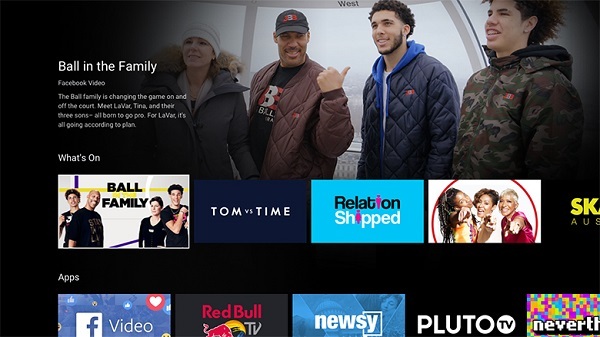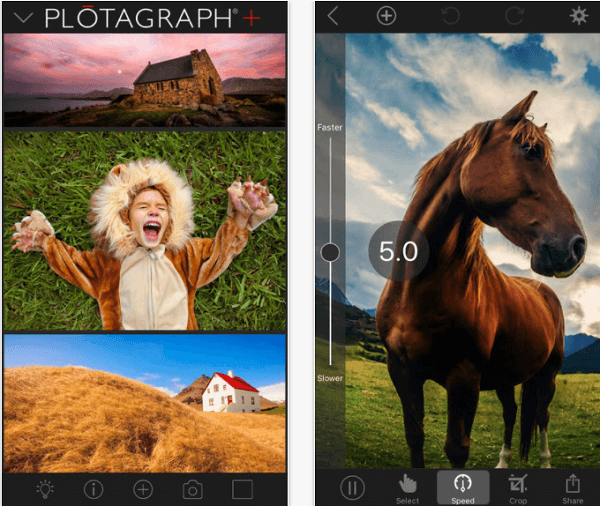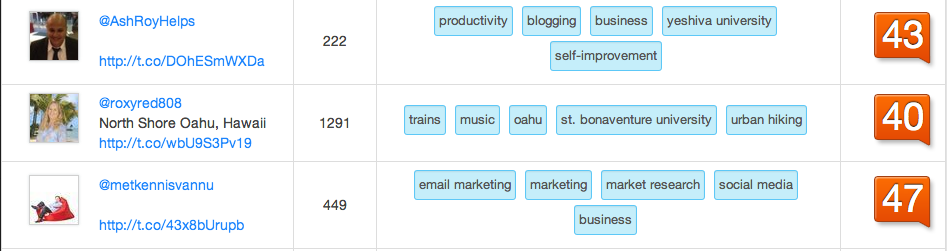Како да подесите различиту адресу за одговор на Гмаил, Хотмаил и Оутлоок
Мајкрософт Офис Мицрософт Оутлоок 2007 Гмаил гоогле Оутлоок 2010 Хотмаил / / March 19, 2020
Последњи пут ажурирано
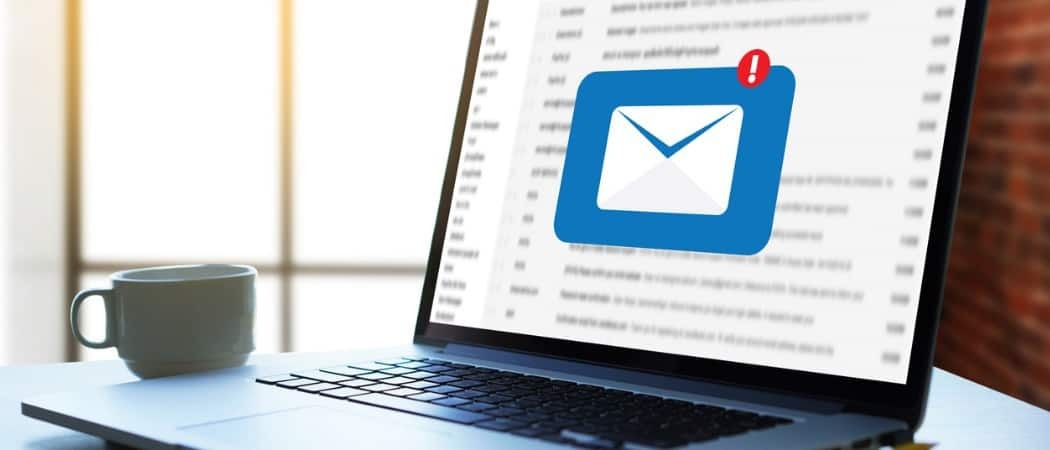
Да ли сте икада примили е-пошту на послу, а када идете да на њу одговорите, „одговор“ прелази на некога другог, осим особе која вам је послала е-пошту? Недавно ми се ово догодило. Одговорио сам на е-пошту свог менаџера и уместо тога послан је његовом административном помоћнику. Испада да је ово врло уобичајена пракса на многим радним местима која користе Мицрософт Екцханге Сервер, али то можете учинити и код куће. Погледајмо како да полирамо свој его и подесимо одговор „налик секретару“ на е-адресе користећи најобичније апликације е-поште.
Подесите одговор на адресе
У случају да то већ нисте видели, ево шта ради. Када поставите адресу за одговор на е-пошту, и даље ће изгледати као да све поруке е-поште стижу од оригиналног пошиљаоца. Трик је у томе када људи Кликните на Одговорити, уместо да поруку пошаљете изворнику, прелази на а другачија означена адреса.
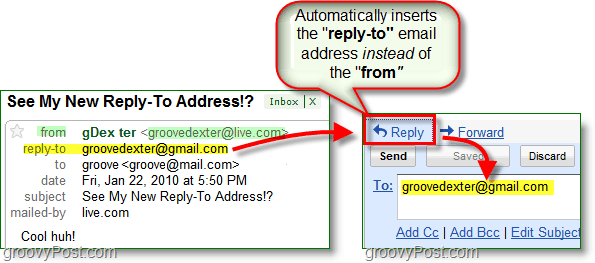
У оквиру инфраструктуре Екцханге сервера, функционалност за то је много већа, али основе и даље можемо да покријемо. У наставку ћемо погледати како то поставити помоћу Гмаил-а, Ливе / Хотмаил-а и Оутлоока. Хајде да почнемо.
Промените адресу за одговор на е-пошту за свој Гмаил и Гоогле Аппс налог
1. Пријавите се на свој Гмаилили Гоогле Аппс рачун и кликниПодешавања.
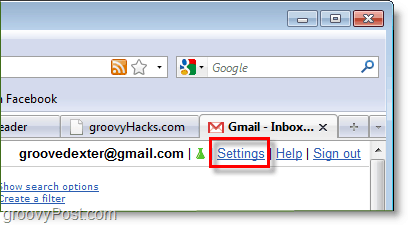
2. Кликните наРачуни и увоз онда Кликните наизмени информације.
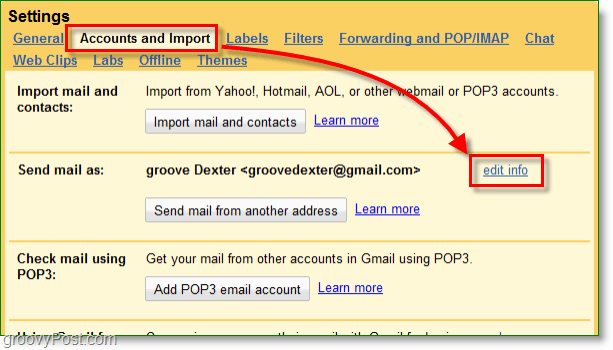
3. У скочном прозору, Кликните наНаведите другу адресу „одговор на“. Затим у оквир који се појави откуцајте адреса е-поште на коју желите одговоре да иде аутоматски. Кликните на Сачувај промене по завршетку.
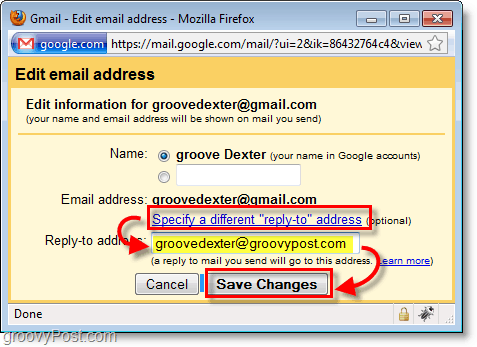
То је све што за њега има Гоогле пошта.
Промените адресу за одговор на одговор за Мицрософт Ливе и Хотмаил
1. Пријавите се на свој Хотмаил или Виндовс Ливе налог и Кликните наОпције онда ИзаберитеВише опција.
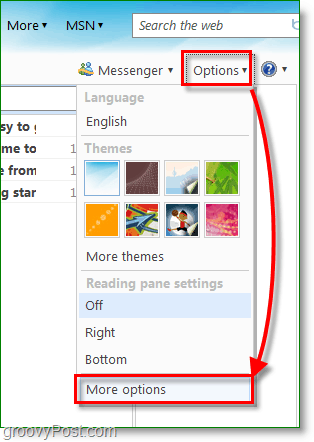
2. Под ставком Прилагодите своју пошту Кликните наАдреса за одговор на одговор.
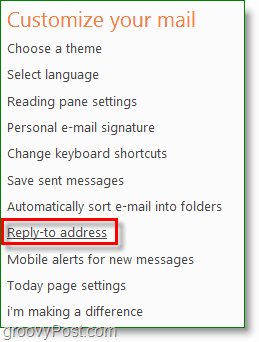
3. ПровераватиДруга адреса, и Тип у различитим адреса е-поште на коју желите да се одговори аутоматски шаљу. Не заборавите кликниСачувати!
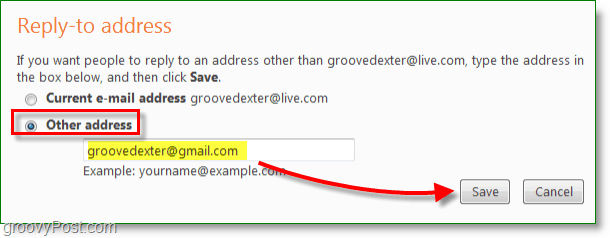
То обухвата Мицрософт пошту.
Промените одговор на адресу у Мицрософт Оутлоок 2010 и 2007
1. Ин Мицрософт Оутлоок, Креирај а Нова е-маил и Кликните наОпције, Директни одговори на.
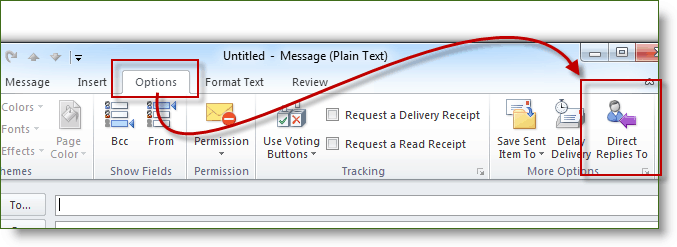
2. Поље за потврду Одговори су послати на:и Тип у Одговори на адресу и Кликните наБлизу.
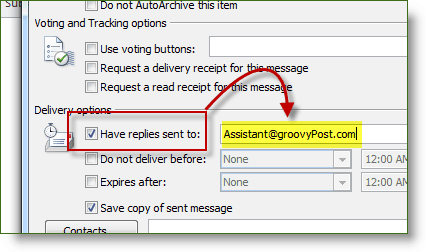
Нажалост, само Оутлоок 2007 и 2010 вам омогућавају да поставите адресу за одговор на појединачне случајеве, али то је и даље тежак трик без обзира који клијент / услугу е-поште користите.